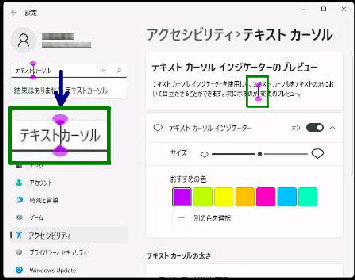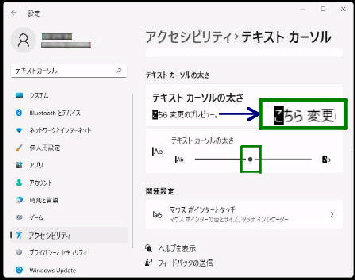● テキストカーソルインジケーターを有効にする
「テキストカーソル」 画面です。
「テキストカーソルインジケーター」 右側の
スイッチを オン にしてください。
テキストカーソル (縦線) の 「色、大きさ、
太さ」 を変更して、入力時の カーソルの
位置をわかり易くすることができます。
画面を下方にスクロールしてください。
インジケーターとは別に、
「テキストカーソルの太さ」 を設定します。
「設定の検索」 に入力した例です。
色は、「おすすめの色」 から選択しました。
設定 → 「アクセシビリティ」 設定画面
を表示してください。
ここで 「テキストカーソル」 を選択します。
《 Windows 11 バージョン21H2 画面 》
カーソルの上下に色がついて見やすくなり
ます。 (プレビューにも反映されます) また、
サイズスライダーでサイズを調整できます。
「テキストカーソルの太さ」 スライダーを
左右に動かして、太さを調整できます。
(太さは、プレビューで確認できます)